家庭娱乐中心进化论 篇一:不一样的万兆体验,家庭网络进化第一步!如何实现万兆联通
创作立场声明:Hello!大家好,我是Liuspy
欢迎大家关注楼主最新开设的的专栏——【家庭娱乐中心进化论】。这是楼主继#智能家居种草指南#之后开设的第二个专栏。主要将围绕家庭娱乐中心的打造进行详细的指导,在本专栏中楼主会结合自身多年的经验,为大家介绍家庭网络覆盖、NAS、游戏主机、娱乐中心构建、影音室打造等诸多内容。 相信不少朋友已经迫不及待了,接下来我们将开启本系列的第一篇:不一样的万兆体验,家庭网络进化
一、前言
2019年马上就要接近尾声了,在刚刚过去的双十一楼主进行了今年最大一次的家庭网络升级,终于使用上了万兆网络。算是2019年楼主最值得的一次改造升级,下面就一起来看看吧!!!
由于楼主的文章写得比较随意,涉及的内容繁杂如家居、装修、数码、育儿、家庭影院都有涉及。许多朋友反馈由于没有形成专栏,内容检索困难。所以为了提供更好的阅读及检索体验,今后的文章将进行归类,形成专栏发布。再过去的2年中楼住创作了十多篇关于家庭娱乐中心的文章,因此便有了网络跨越式升级的想法,下面就和楼主一起来看看,万兆网络的第一步如何开始的吧!
二、楼主什么会有万兆网络的需求?
因素一
由于楼主玩家庭影院的缘故,所以经常下载不少高清蓝光的原盘。大容量的数据储存就少不了NAS的帮助。从最开始自己DIY NAS、虚拟机NAS、到最后品牌NAS也是经历了不少折腾。在近几年玩高清和NAS的过程中,随着储藏的数据增多,部署的硬盘也从最开始1块增长到4块。考虑到安全和性能因素,于是就组建了raid5磁盘组。
硬盘raid后,不仅在数据的安全性上有了一定的提高,而且对于读取和写入速度也会有质的改变。目前主流的机械硬盘读写速度瓶颈多为100MB,而3盘组raid5轻松可以将读写瓶颈提升至200MB,大大提高了读写性能。
不过,目前的主流有线网络1000Mb(100MB)带宽显然成为了速度的瓶颈,这时就需要引入万兆网络了。
因素二
目前主流的千兆有线网络已经存在多年了,随着技术的更新,显然不更新换代是不行了。无论是SSD的发展打破了机械硬盘读写的瓶颈,千兆网络已经成为数据的读写传输的瓶颈。还是wifi6标准的实行,无线网络的速率远远超过了有线千兆速率。因此,为了符合技术发展的方向,家用万兆网络已经势在必行了。
三、什么?你还不知道万兆网络!
1、万兆(10G)网络
目前,千兆(1G)有线网络已经相对普及了,无论是网线的布置还是网络设备的匹配都是以千兆网络的标准进行设计的。万兆(10G)多应用于企业级、数据中心的大数据通信上。在商用领域上,万兆的载体多以光纤的形式存在。就如同字面意思一样,万兆网络最大的特点就是在传输速率层面上的提升。
2、家用万兆(10G)载体的选择
随着SSD速度的提升、成本的降低、广泛的应用于个人电脑后,目前主机的网络传输速度不再受到机械硬盘的节制了。无论是组raid、还是配置ssd,都可以轻松将读写速度提升到2G宽带以上,因此万兆的10G网络在家庭应用中已经有存在的必要了。
在商用领域10G以上速率的载体还是以光纤为主,光纤作为经过多年实战验证的产品,作为载体有着许多的优势。因此搭建家庭万兆网络时候光纤必然是传输载体的选项之一!
不过在家庭应用中,楼主更推荐使用我们常用的网线作为传输的载体。通过万兆电口来实现家庭万兆网络的搭建、部署更加的简单方便!
3、为什么选择万兆电口作为组网方式
什么是电口?引用百度百科的解释:
电口是服务器和网络中对RJ45等各种双绞线接口的统称,主要指铜缆,包括普通的网线和射频同轴电缆,是处理电信号的。由于这些端口都使用电作为信息的承载介质,故统称为电口。
选择万兆电口最主要原因就是升级方便,目前在已经装修过的家庭中,网线的部署都是已经完成了,重新光纤走线的话难度非常大。另外就是光纤的连接和熔断需要专业的设备才能够实现,还是非常考验动手能力的。而不像电口网线只需要一把20元的网线钳就能够轻松搞定。
▼万兆电口的网卡
四、万兆网络需要哪些基础设备
1、台式机万兆网卡
无论是台式机、笔记本还是NAS,想要实现万兆的速度,都必须有万兆网卡的配合。目前绝大多数的产品配备的都是千兆电口。因此必须购买万兆电口网卡才能实现联网。
▼楼住双11装了新机器,主要就是为了搭配万兆网络使用,选择了微星的B450M迫击炮主板,拥有两个M2插口及两个pcie16X的扩展插槽,实现万兆的扩展。需要注意的是,目前万兆电口网卡一般都是pcie4X或8X的接口,如果主板只配备了pcie1X接口扩展就会有问题。
▼之后就是网卡的选购了,由于B450M迫击炮下面的pcie16X的扩展插槽只支持pcie2.0协议,因此楼主选择了intel X540芯片的万兆电口网卡。插口为pcie 8X。
如果是支持pcie3.0协议的话,可以选择intel X550的芯片产品。
▼或者华硕也推出了一款万兆电口的产品。
2、NAS的准备
家庭的万兆网络构建,主要还是在围绕NAS内网传输应用。因此NAS是万兆网络中必不可少的基础设施。在上一篇NAS文章中已经有提到选购了威联通的TS-453B 一款4盘位产品。性能还是非常强大的。
楼主选购的这款机器除了性能强大,另外最大特点就是支持pci的扩展,扩展后支持万兆网络连接及增加了2个M2 ssd的接口,实现万兆网络的部署。
3、NAS的pci扩展升级
楼主购买了支持威联通TS-453B扩展用的QM2-2P10G1TA万兆扩充卡,用于对原有的机器进行升级改造。
威联通的这块QM2-2P10G1TA扩充卡还是比较有意思的,不仅支持万兆网络的连接,同时还增加了2个M2 SSD的扩展卡槽,这样一来使用SSD就可以完美的达到万兆的网速了
▼万兆的电口,配有大面积的散热片
▼在散热片下就是2个M2 SSD的接口了
▼拆开机器安装到指定的pci接口即可
▼NAS的万兆电口就部署完成了
4、SSD的准备
上文楼主已经介绍过了传统的机械硬盘是有速度瓶颈的,单盘1G的速度还是不好突破。即便3盘组raid5多数情况下也只能达到2G的速度,根本无法发挥万兆(10G)速度的优势。因此M2接口SSD才是唯一的选择。
为了万兆网络顺利部署,楼住双11期间购买了3块500G的m2SSD固态硬盘,两块给NAS使用,一块给台式电脑使用。
▼这两块西部数据的蓝盘就是给NAS使用的
▼安装到NAS的万兆扩展卡上,贴上绿色的导热胶
▼双十一PDD还是非常给力的,这款海康威视的SSD虽然性能一般,但真便宜啊,于是就买了给台式机用。便宜才是硬道理哈哈!
5、万兆交换机
设备端的万兆网络都已经准备完成,设备互联是需要交换机支持。所以还要选购一款万兆的交换机。
目前可以选用的家用万兆交换机产品还是不少的,不过普遍价格在2000以上。例如QNAP威联通QSW-804-4C、华硕XG-U2008 等。另外还有MikroTik CRS305-1G-4S+IN算是个最廉价的选择
这次双十一买的有点多,没钱买交换机了,所以暂时楼主先通过主机和NAS的万兆网卡直连的方式进行使用,短时间内省下来一个交换机的钱。等宽裕一些再买万兆交换机吧。
四、万兆网络直连体验
由于目前楼主支持万兆的设备就只有NAS+台式主机,因此暂时还没有购入万兆的交换机,先用点对点的万兆直连使用一段时间看看。主要目的就是无需给台式主机配备大容量的硬盘。
第一步就是把两块万兆的网卡分别在NAS和台式主机安装好,用六类网线连接即可。
▼由于是万兆直连没有DHCP服务器的存,在因此两块网卡的IP地址手动设定到同一网段
▼NAS的网卡也设定到同一网段
▼在威联通的储存器控制台中,设定好SSD的储存池,用于给万兆网络做高速存储。500G的SSD高速存储。
▼利用Qfinder Pro在电脑端添加网盘映射
▼映射网络驱动器
▼通过Windows的SMB协议挂载成功的网络驱动器
▼10G连接速度已经实现了
▼测试SMB协议下的传输速度稳定在650MB/s左右,80G的高清盘不到3分钟就传输完成了。虽然没有达到10G的满速,但考虑到SMB协议的效率问题,也情有可原。目前SMB下的度还是非常不错的,这么一比较千兆网就成了渣渣。
▼写入速度可以达到450MB/s左右
要知道对于普通sata接口SSD满速也就在500-600MB/s左右,这相当于直接在主机接入SATA的SSD,楼主还是非常满意的。尤其是在读取高清电影或是加载游戏上都非常的完美,棒棒哒!
五、总结
这是今年最大一次家庭网络升级了,我还是比较满意的,万兆电口应该是未来的发展趋势。尤其是wifi6推广的开始,更是促进万兆网络的应用。不过楼主也是刚刚上手万兆网络,还有许多调试没有弄好,期待楼主进一步的万兆网络部署和调试攻略吧。下一步先搞个万兆交换机再说!哈哈!












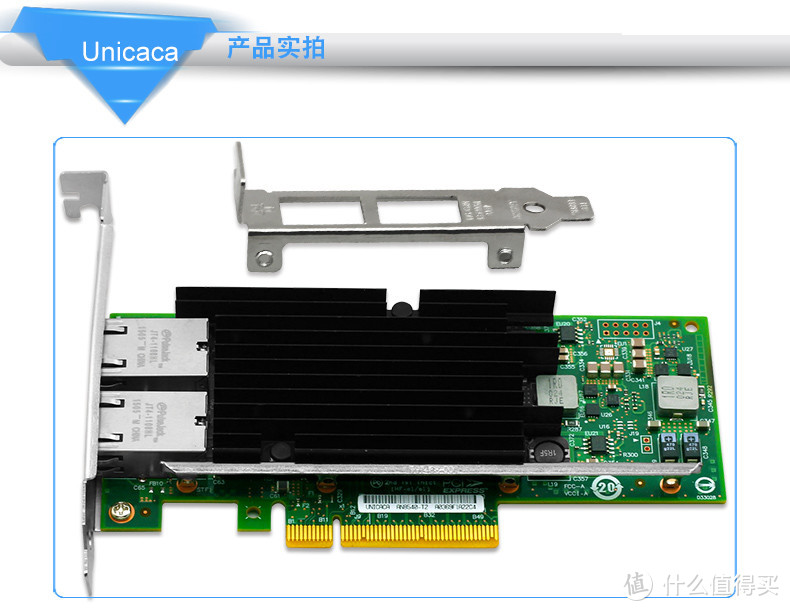



















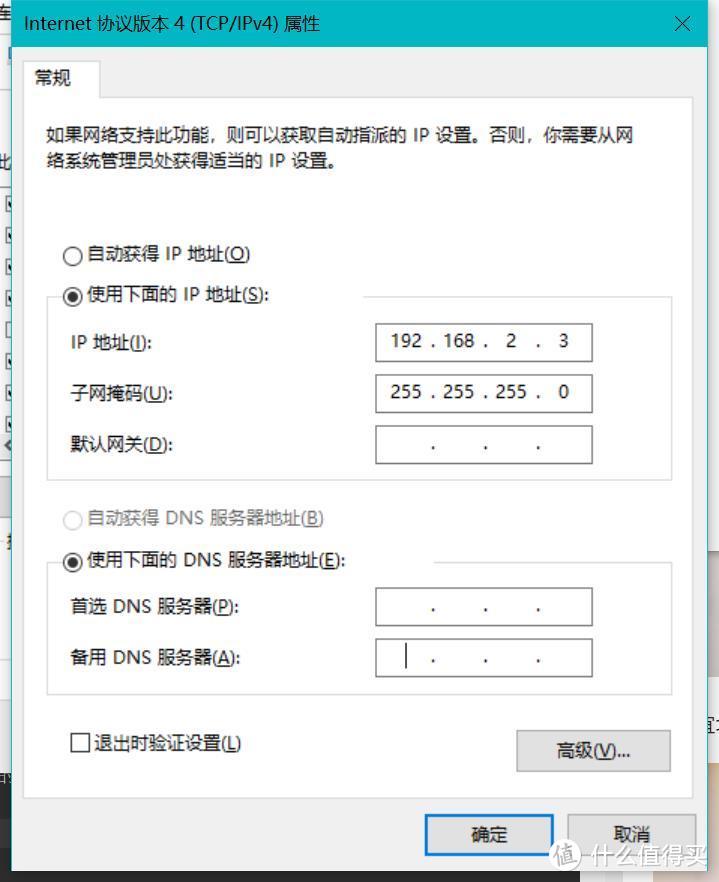
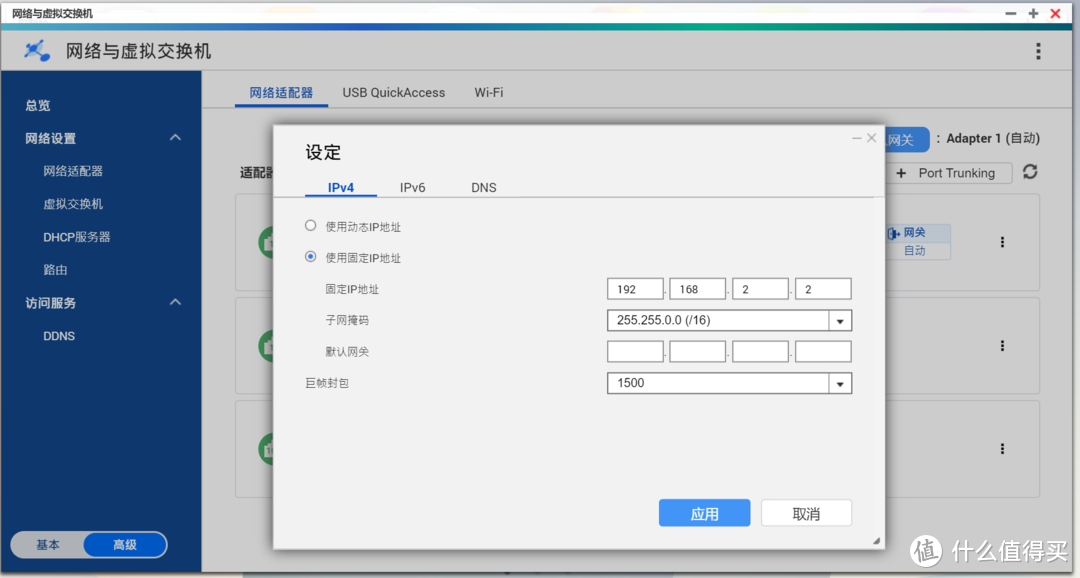
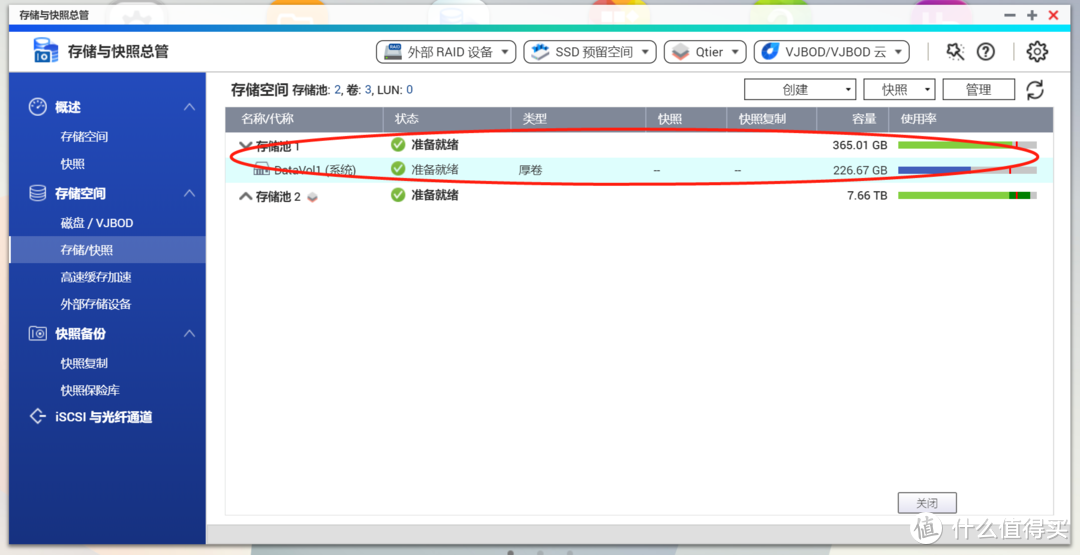
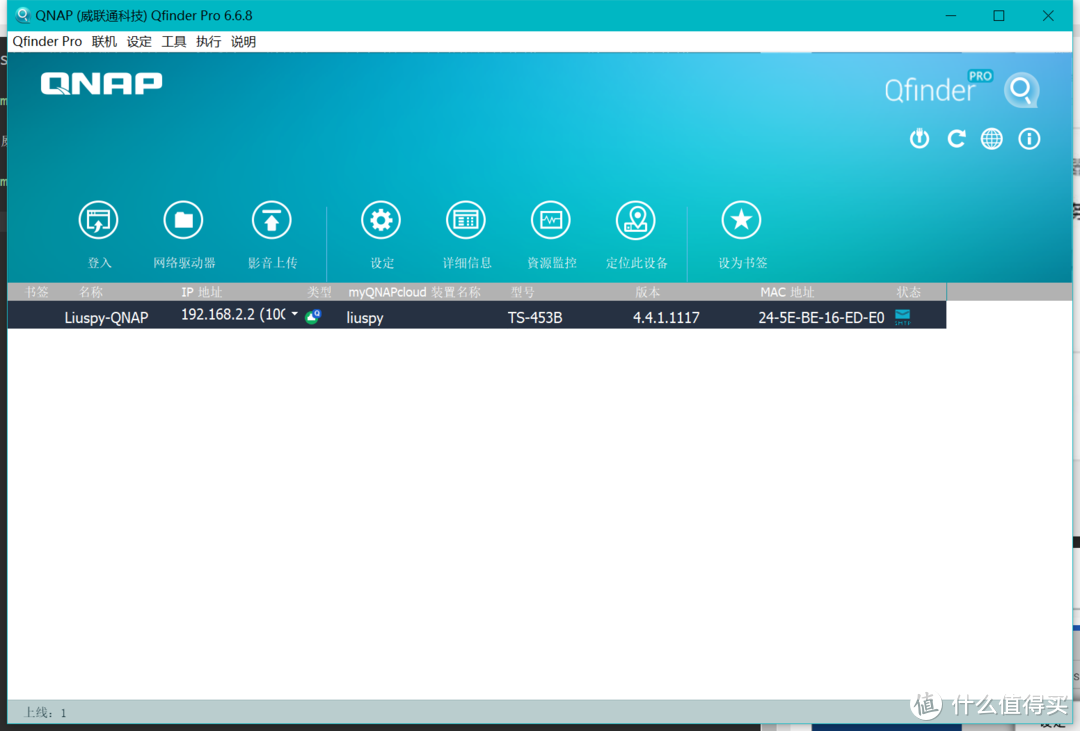
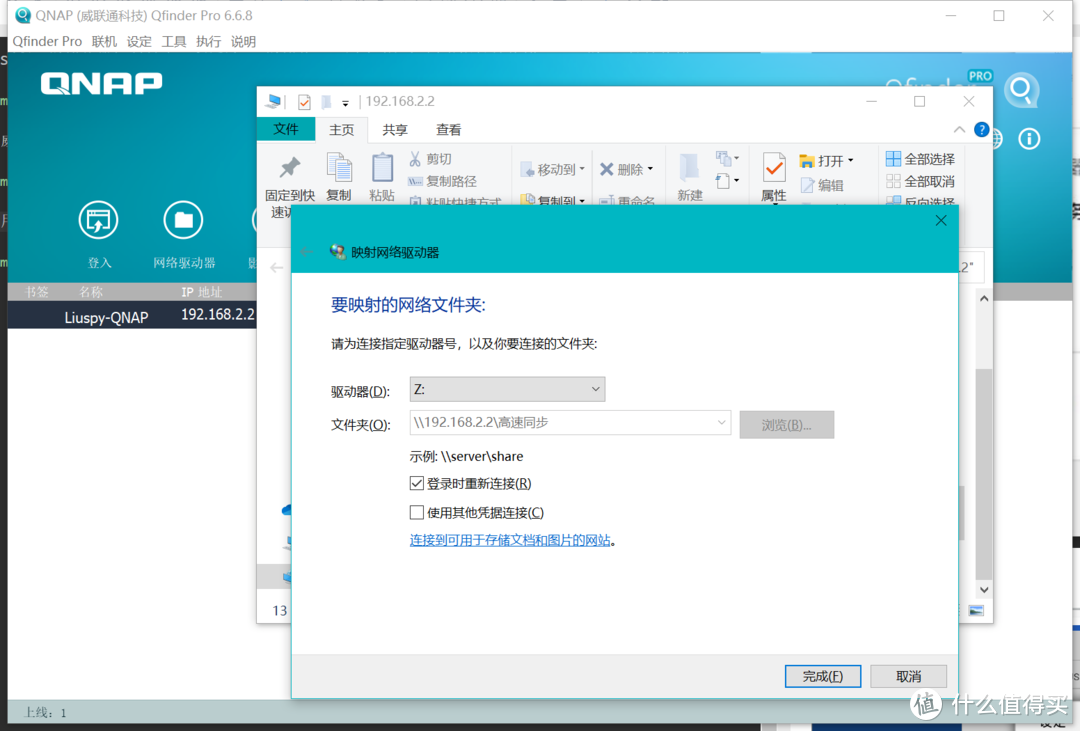
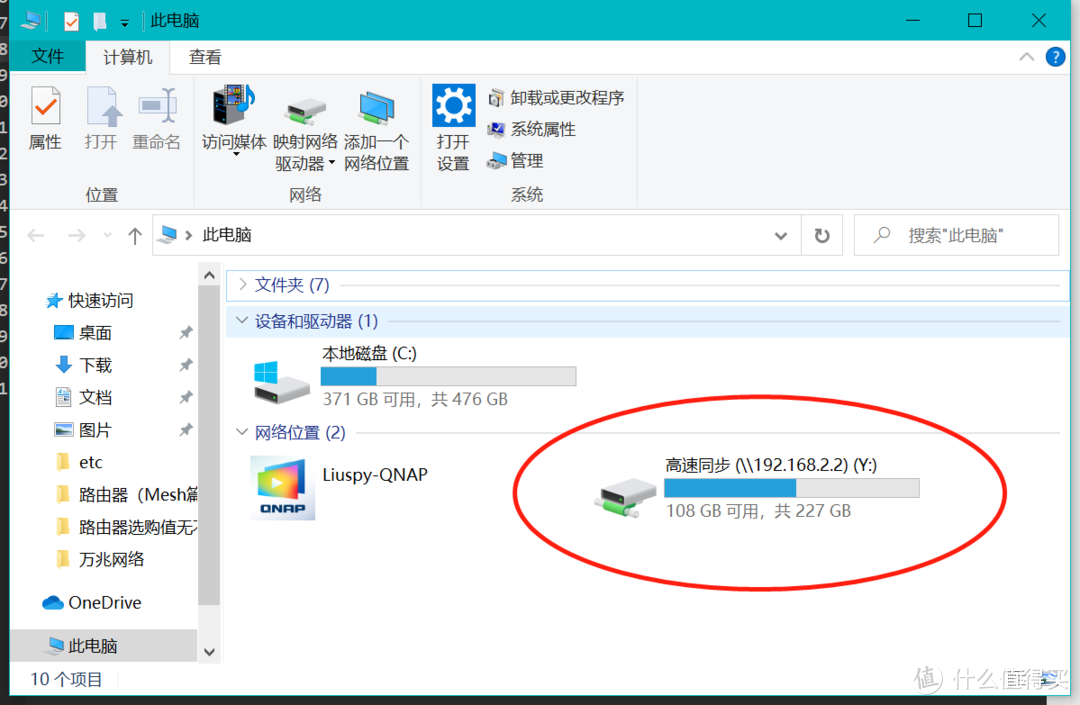
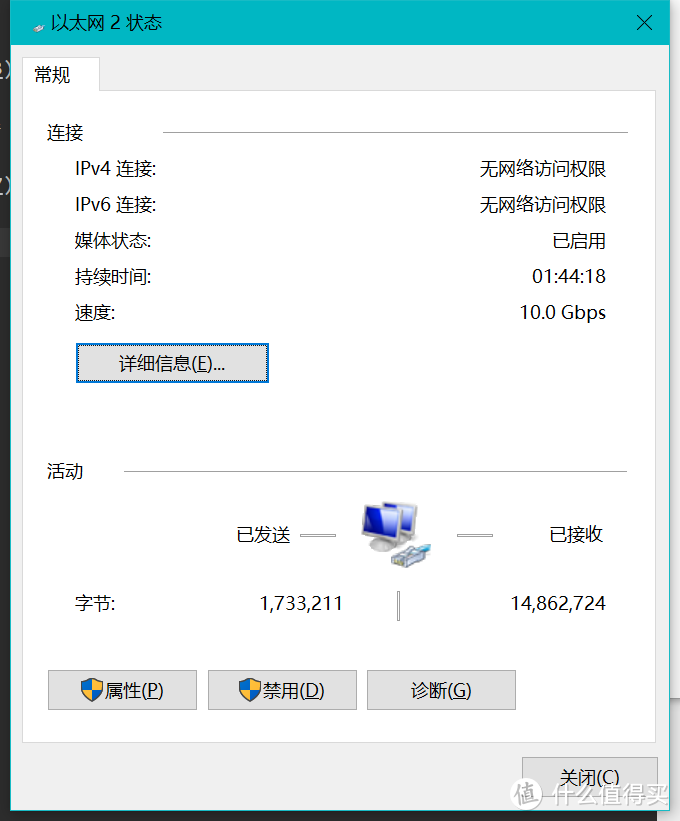
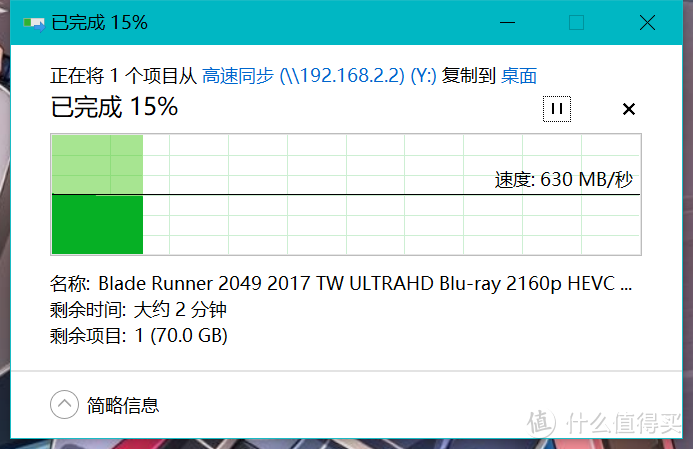
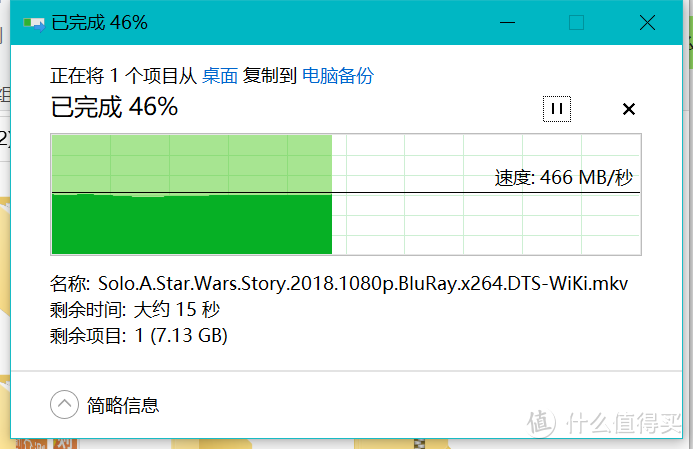
















































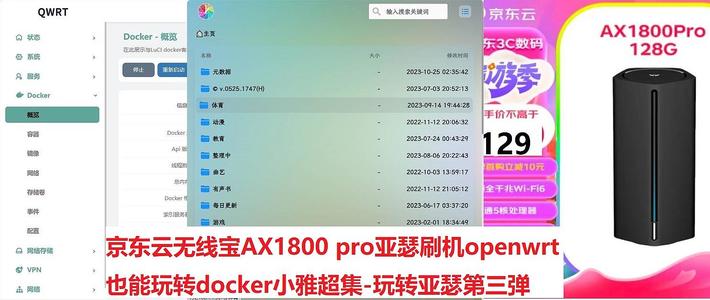



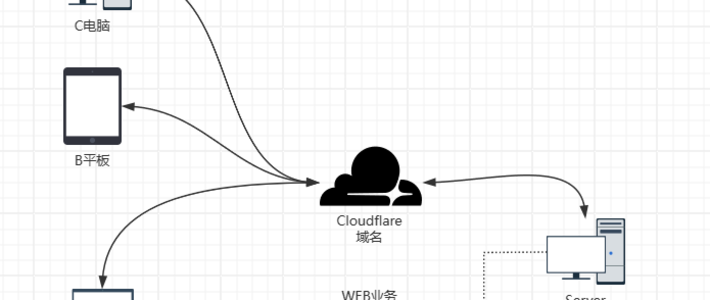



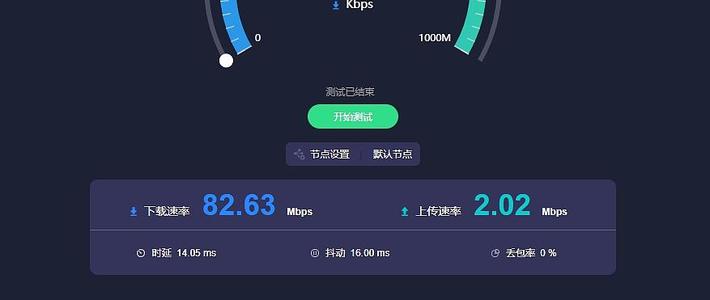
















































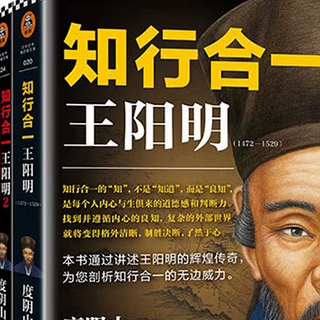

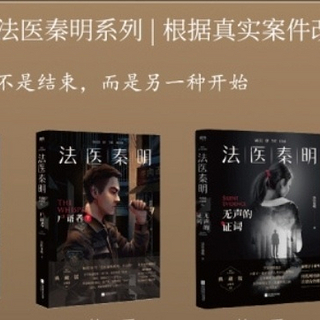








jkika
校验提示文案
清清河边草
校验提示文案
HT315
校验提示文案
是岁月静好啊
校验提示文案
KC熊朗布
校验提示文案
叁拾而立
校验提示文案
星宿小怪monster
校验提示文案
gertrude_z
校验提示文案
微光城市
校验提示文案
韩择
校验提示文案
且枕白云眠
校验提示文案
o西瓜爱草莓o
校验提示文案
cctv凝
校验提示文案
小free
校验提示文案
liuspy聊数码
校验提示文案
高柳乱蝉
校验提示文案
zouzoulong
校验提示文案
神评在哪里
校验提示文案
冬天的雨是雪
校验提示文案
及时锁单
校验提示文案
值友3618238072
校验提示文案
飘摇的风雨
校验提示文案
Mephosto
校验提示文案
gchru
校验提示文案
lashen2023
校验提示文案
kyogw
校验提示文案
值友6741890803
校验提示文案
丢丢的生活记录
校验提示文案
值友4442854659
校验提示文案
值友2799951356
校验提示文案
M灬戴眼镜的熊丶
校验提示文案
专业母猪产后护理
校验提示文案
隔壁老王有点馋
校验提示文案
本宝宝很凶
校验提示文案
fredyu2020
校验提示文案
神仙水来洗砧板
校验提示文案
大剂量盐水
校验提示文案
nababa
校验提示文案
肥肥的喵喵
校验提示文案
Huzour
校验提示文案